MicroStrategy ONE
ソフトウェア要件および推奨事項
MicroStrategyを見るREADME Windows、UNIX、Linux プラットフォーム上の MicroStrategy 製品の特定のソフトウェア要件と推奨事項。
Linux 上の Intelligence Server ソフトウェア要件
バージョン番号やディスク容量要件などの正確な情報については、MicroStrategy README。
Linux プラットフォームの MicroStrategy Integrity Manager のソフトウエア要件は、Intelligence Server の要件と同じです。したがって、この項に記載する情報は、Linux プラットフォームの Intelligence Server および Integrity Manager の要件として使用できます。
下記の MicroStrategy 製品は、すべての Linux プラットフォームにおいて X ウィンドウを使用できる環境が必要です。
- GUI ベースの MicroStrategy インストール ウィザード
- Diagnostics and Performance Logging ツール
- Service Manager
下記の要件は、すべての Linux プラットフォームにも適用されます。
- MicroStrategy Readme およびオンライン ヘルプを参照するには、Web ブラウザーが必要です。
- UNIX 用 Windows サービスまたはサンバ HTML ドキュメントのサポートには必要です。英数字の名前を持つ HTML ドキュメントのサポートには、Samba 3.0 が必要です。
以下の要件では、一般的な要件および UNIX および Linux プラットフォームに固有の要件を説明しています。
上記の項を参照する前に、以下のことに注意してください。
- 上記の各オペレーティング システムは、それぞれの構成に行った内部テストの水準を反映しているものとして、現在のリリースに対してサポートまたは認定されていると判断されます。MicroStrategy は、サポート対象の構成よりも、認定済みの構成を使用することをお勧めします。
- MicroStrategy は、バイナリ互換の一連の CPU チップセット (CPU アーキテクチャと呼ばれる) と互換性のあるオペレーティング システムを認定およびサポートします。MicroStrategy では、MicroStrategy 製品を使用する環境としてさまざまなオペレーティング システムを認定およびサポートするために、一連のバイナリ互換 CPU アーキテクチャの中の少なくとも 1 つの CPU チップセットをテストしています。Intelligence Server 用に認定またはサポートされているオペレーティング システム ソフトウェアを明確にするために、有効な CPU アーキテクチャはかっこ ( ) 内に記載されています。
- すべての Linux オペレーティング システムは 64 ビットです。
- さまざまな Intelligence Server マシン環境で LDAP 認証が認定およびサポートされている LDAP サーバーの詳細については、MicroStrategy README。
共有メモリ リソースの構成
パフォーマンス向上のため、MicroStrategy Intelligence Server で共有メモリ リソースを使用するよう構成できます。この構成をサポートするには、Intelligence Server のホスト コンピューターが、以下に示すリソース制限以上の値を使用することが必要です。
インストール時には、次のオプションがあります。
- MicroStrategy セットアップ ウィザードを終了して、必要なシステム変更を実行します (推奨) : インストールをキャンセルし、共有メモリ リソースをサポートするために必要なシステム リソース制限の変更を行うには、このオプションを選択します。このオプションは、実稼働環境に使用することを推奨します。推奨されるリソース制限についての情報は以下のとおりです。
- セットアップで MicroStrategy を再構成して、パイプをデフォルトの IPC メカニズムとして使用することを許可する : Intelligence Server の共有メモリ リソースの使用を無効にし、代わりにパイプ メカニズムを使用するには、このオプションを選択します。共有メモリ リソースの使用を無効にすると、MicroStrategy アプリケーションのパフォーマンスが低下するため、このオプションは実稼働環境には推奨しません。
- 共有メモリをデフォルトの IPC メカニズムとして維持します。(MicroStrategyが正常に動作しない可能性があります) : 共有メモリ リソースをサポートするために、システム リソース制限を現在の値に設定するには、このオプションを選択します。このオプションを選択すると、現在のシステム リソース制限のままインストールを続行しますが、インストール後に Intelligence Server が正しく機能しない場合があります。実稼働環境のパフォーマンスを強化するために共有メモリ リソースの使用を予定している場合は、最初のオプションを選択してインストールを終了し、必要なシステム変更を行う必要があります。
以下の表は、Linux でのさまざまなシステム リソース制限の推奨値を示しています。
以下のシステム リソース制限を変更するとシステム全体に影響を及ぼすため、これらの値の変更手順は記載していません。これらの設定を変更するには、Linux のドキュメントを参照し、さらにシステム管理者に相談してください。
セマフォを使用して、共有メモリの通信を同期化します。以下の表に示すように、セマフォを制御する設定の名前は、オペレーティング システム間で異なります。
|
Linux での設定名 |
説明 |
推奨値 |
|
|
1 つのセマフォ セット内のセマフォの最大値 |
250 |
|
|
システム内のセマフォの最大値 |
1024000 |
|
|
単純なセマフォ コール内の操作の最大数 |
250 |
|
|
セマフォ セットの最大値 |
4096 |
Linux での Intelligence Server メモリの割り当てのサポート
MicroStrategyでは、Linuxカーネルの設定をvm.max_map_count 5,242,880 バイトとして定義されます。これにより、Intelligence Server はシステム メモリ リソースを利用できます。これより小さい値を使用すると、Intelligence Server はシステム メモリ リソースを利用できない可能性があります。これにより、システム リソース不足のために Intelligence Server の一部の操作が失敗する可能性がありますが、このカーネル設定の値を増やして使用可能なシステム リソースを追加すると、操作を完了することができる場合があります。
この設定の値の変更方法などについては、サードパーティの Linux オペレーティング システムのドキュメンテーションを参照してください。
コア ダンプの有効化
Intelligence Server がクラッシュすることは稀ですが、そのような場合にデバッグと根本原因の解決に役立つ手段がコア ダンプ ファイルです。ただし、コア ダンプ機能が Linux オペレーティング システムにより無効化され、すぐに使用できる状態になっていない場合があります。コア ダンプ機能を有効にするには、次のようにします。
-
現在のユーザーのコアファイルサイズ制限を設定するには、
/etc/security/limits.confファイル。走るsudo vi /etc/security/limits.confそして、次の行を# End of file。コピー* hard core unlimited既存のエントリがあるかもしれませんが、
unlimited。MicroStrategyはこれを次のように変更することを推奨します。unlimitedそのため、コア ファイルは切り捨てられません。 -
上記の設定を適用するには、現在のセッションからログアウトして再度ログインしてください。
sudo ulimit -cを返すunlimited価値。 -
MicroStrategy Intelligence Server はデーモン プロセス (サービス) として動作することもできます。デーモンのファイルサイズ制限を設定するには、
/etc/sysconfig/initファイルに次の行がまだない場合は追加します。コピーDAEMON_COREFILE_LIMIT='unlimited' -
コア ダンプ機能を有効化します。走る
sudo vi /etc/sysctl.conf次の行を追加します。MicroStrategyではバイナリ名(%e)、プロセスID(%p)、ホスト名(%h)、およびタイムスタンプ(%t) をコア ファイル名として使用します (以下を参照)。ファイル名をカスタマイズするには、 core(5)のマニュアルページ。また、/<path_to_the_location>/coreフォルダーはマシン上に存在します。このフォルダーがない場合は作成してください。これはコア ファイルの保存先となる場所です。MicroStrategy では、MicroStrategy Web ファイルの保存先とは別の場所にコア ファイルを保存することをお勧めします。これは、性能上の目的のため、およびフェイルオーバー時の応答を改善するためです。
コピーkernel.core_pattern = /<path_to_the_location>/core/core.%e.%p.%h.%t
fs.suid_dumpable = 2 - ファイルを保存します。次に、実行して設定を適用します。
sudo sysctl -p /etc/sysctl.conf。 -
MicroStrategy Intelligence Server をインストールします。すでにインストールされている場合は、Intelligence Server を再起動します。
コアダンププロセスと代替手段を検証およびトラブルシューティングするための詳細な手順については、以下を参照してください。コア ダンプ ファイルの問題。
メモリー マップド ファイルを有効にする descriptor の制限値の設定
スマートメモリを設定するにはdescriptor(nofiles) Linux では少なくとも 65535 に制限されます。見るインテリジェント キューブのメモリ マップ ファイル詳細についてはこちらをご覧ください。
時間が重視される要求の優先順位付けを有効にする
Linuxオペレーティングシステムでは、インテリジェンスサーバーにはnice値の制限は 20 です。マシンの制限を確認するには、ulimit -e指示。詳細については、nice制限とそれがインテリジェンスサーバーのパフォーマンスを向上させるためにどのように使用されるかについては、こちらをご覧ください。ページ。この制限により、対話型ダッシュボードの操作など、時間的に重要な要求をオペレーティング システム レベルのスレッド優先度を高くして実行できるようになり、応答時間が改善される可能性があります。これは、コンピューターが最大負荷で動作しており Smart Download が有効になっているときに重要です。要求される限界値をコンピューターが満足できない場合は、以下のメッセージが表示されます。
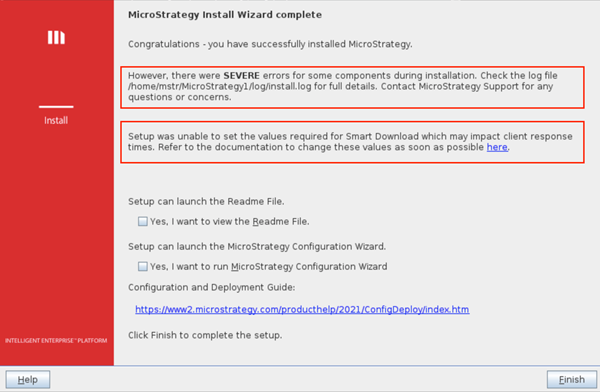
インストーラがサイレントモードで実行されると、次のエントリがinstall.logファイル。
3 Jun 2020, 11:35:27 AM:SEVERE: Failed to set MicroStrategy Intelligence priority process settings
3 Jun 2020, 11:35:27 AM:SEVERE: Priority process settings for MicroStrategy Intelligence doesn't meet the requirements
3 Jun 2020, 11:35:27 AM:SEVERE: Root privileges are required to configure the nice limit to 0 or lower適切に設定するにはnice制限については、次の手順を参照してください。
-
スーパーユーザー権限を使用する(例:
sudoコマンドを使用して、新しい構成ファイルを作成します。MicroStrategyでは、mstr-priority.confの下で/etc/security/limits.dフォルダ。 -
以下の記述を構成ファイルに追加します。
コピーmstr hard nice 0
mstr soft nice 0Intelligence Serverを別のユーザーで実行している場合は、
mstr任意のユーザー名を入力します。 - 構成ファイルを保存します。
- 既存のセッションを再起動して新しい限界値を適用します。SSH を使用している場合は、新しいセッションから接続解除して再接続するだけで済みます。VNCを使用する場合は、次のようにしてサービスを再起動することができます。
systemctl restart vncserver@:1.serviceコマンドを実行してから、セッションに再接続します。どちらの場合も、mstrユーザーは再接続するために使用されます。 - 実行して設定を確認します
ulimit -e返された値が20、またはそれ以上。問題が発生した場合は、許可エラー。 - Intelligence Server が動作中である場合は再起動します。
-
チェックしてください
DSSErrors.log以下のエントリが含まれていないことを確認するnice制限:コピー... [Kernel][Error] ... The maximum scheduling priority ("nice") returned by "ulimit - e" has a value of %1. It does not satisfy the job prioritization feature's requirement that expects a value of 20 or higher. Please refer to the man page of "ulimit".
MicroStrategy Web JSP ソフトウェアの要件と推奨事項
最新の要件情報を確認するには、 MicroStrategy の Readme。UNIXおよびLinuxオペレーティングシステムの特定のパッチ、ファイルセット、テクノロジレベル、およびその他の要件については、Linux 上の Intelligence Server ソフトウェア要件。
Web サーバー ソフトウェア
正確なバージョン番号については、 MicroStrategy の Readme。
MicroStrategy Web Services J2EE ソフトウェアの要件と推奨事項
最新の要件情報を確認するには、 MicroStrategy の Readme。
JSP 環境における MicroStrategy SDK ソフトウェアの要件と推奨事項
以下の表は、JSP 環境での MicroStrategy SDK カスタマイズの JDK、JRE および JVM 要件を示しています。.NET環境の要件を含むMicroStrategy SDKソフトウェアの完全な要件については、 MicroStrategy の Readme。
UNIX/Linux での MicroStrategy System Manager のソフトウェア要件
WindowsプラットフォームにおけるSystem Managerのオペレーティング システム要件については、MicroStrategy README。
UNIX/Linux での MicroStrategy Command Manager のソフトウェア要件
WindowsプラットフォームでのCommand Managerのオペレーティング システム要件については、MicroStrategy README。
モバイル デバイスの MicroStrategy Mobile のソフトウェア要件
以下の表は、BlackBerry、iPhone、iPod Touch、iPad デバイスを使用する場合の MicroStrategy Mobile クライアント アプリケーションのソフトウェア要件を示しています。更新された要件情報を確認するには、MicroStrategy README。
MicroStrategy Mobile Server のソフトウェア要件
MicroStrategy Mobile Server のソフトウェア要件は、以下の項に記載されています。
Mobile Server 配置の要件
- Mobile Server ASP.NETは、MicroStrategy Webと同じ要件で導入できます(MicroStrategy README)。
- Mobile Server JSPは、MicroStrategy Webと同じ要件を使用して展開できます(MicroStrategy Web JSP ソフトウェアの要件と推奨事項)。
Mobile Server 用 Web ブラウザー
サポートされているウェブブラウザについては、MicroStrategy README。
MicroStrategy Web または Mobile Server 用の Web サーバーとしての IIS 10.0 バージョン 1607-1909 のサポート
IIS 10.0 バージョン 1607-1909 を MicroStrategy Web または Mobile Server の Web サーバーとして使用する予定の場合は、一部の IIS 設定を有効化しておく必要があります。次の手順は、MicroStrategy Web または Mobile Server の Web サーバーとして IIS 10.0 バージョン 1607-1909 をサポートするために必要なオプションを有効化する方法を説明しています。
MicroStrategy Web または Mobile Server の Web サーバーとして IIS 10.0 バージョン 1607-1909 をサポートするには
次に説明するサードパーティ製品は、MicroStrategy とは無関係のベンダーによって製造されており、これらの製品を構成する手順は変更される場合があります。IIS 10.0 バージョン 1607-1909 の構成の手順は、該当する Microsoft のドキュメンテーションを参照してください。
- Windows コンピューターで、コントロール パネルを開きます。
- ダブルクリックプログラムと機能。
- クリックWindows の機能をオンまたはオフにする。
- 役割と機能の追加ウィザードで、Web サーバー (IIS) のすべての機能がインストールされているか確認し、インストールされていない機能がある場合は追加する必要があります。
- 拡大するインターネット情報サービス。
-
拡大する管理ツール選択:
- IIS 管理コンソール
- IIS 管理スクリプトおよびツール
- IIS 管理サービス
-
拡大するアプリケーション開発選択:
- .NET 拡張機能
- ASP
- ASP.NET
- ISAPI 拡張機能
- ISAPI フィルター
-
拡大する一般的な HTTP 機能選択:
- 既定のドキュメント
- 静的コンテンツ
-
拡大する安全を選択し、以下を選択します。
- 要求のフィルタリング
- Windows 認証
- クリックわかりました。
